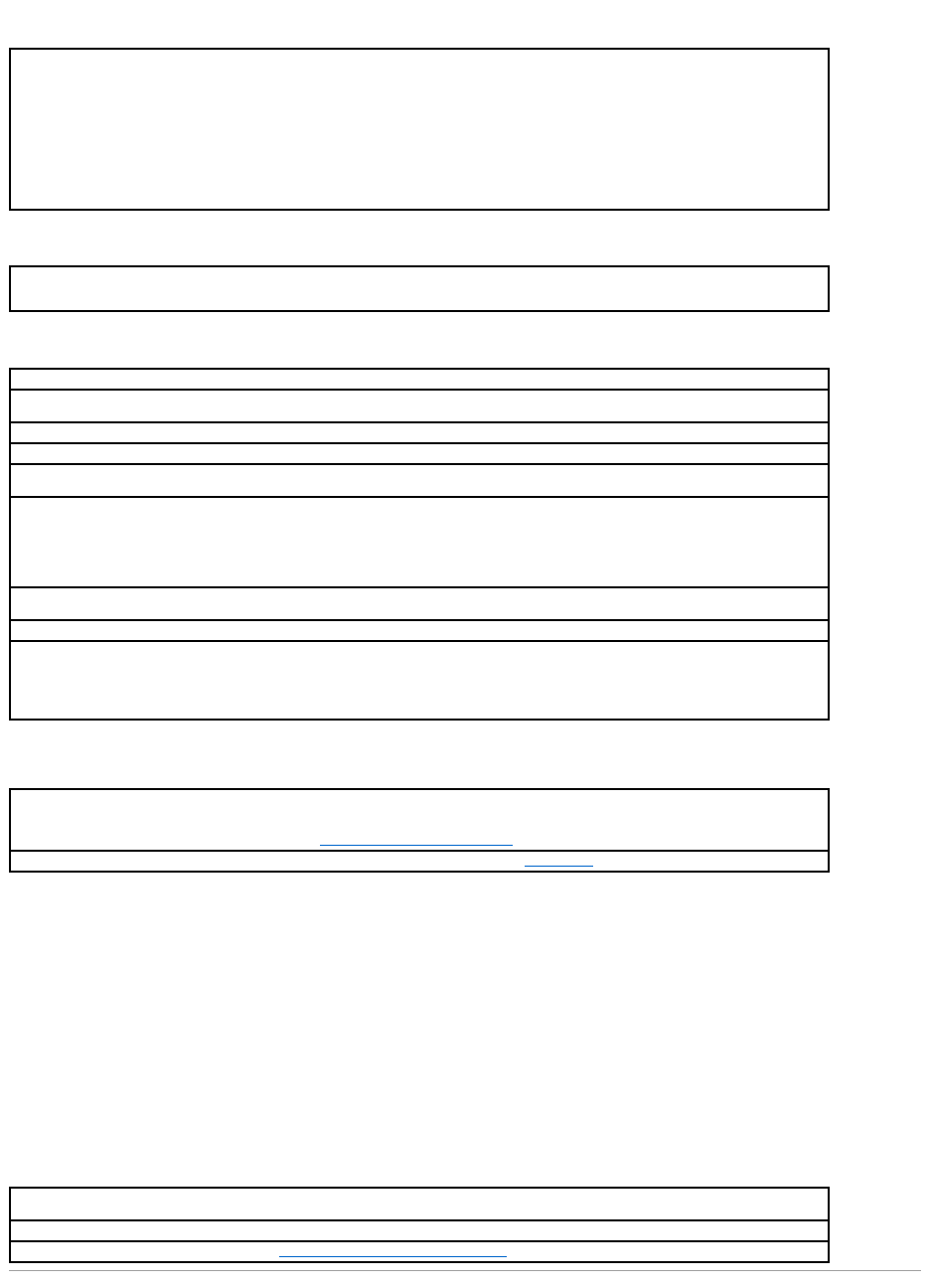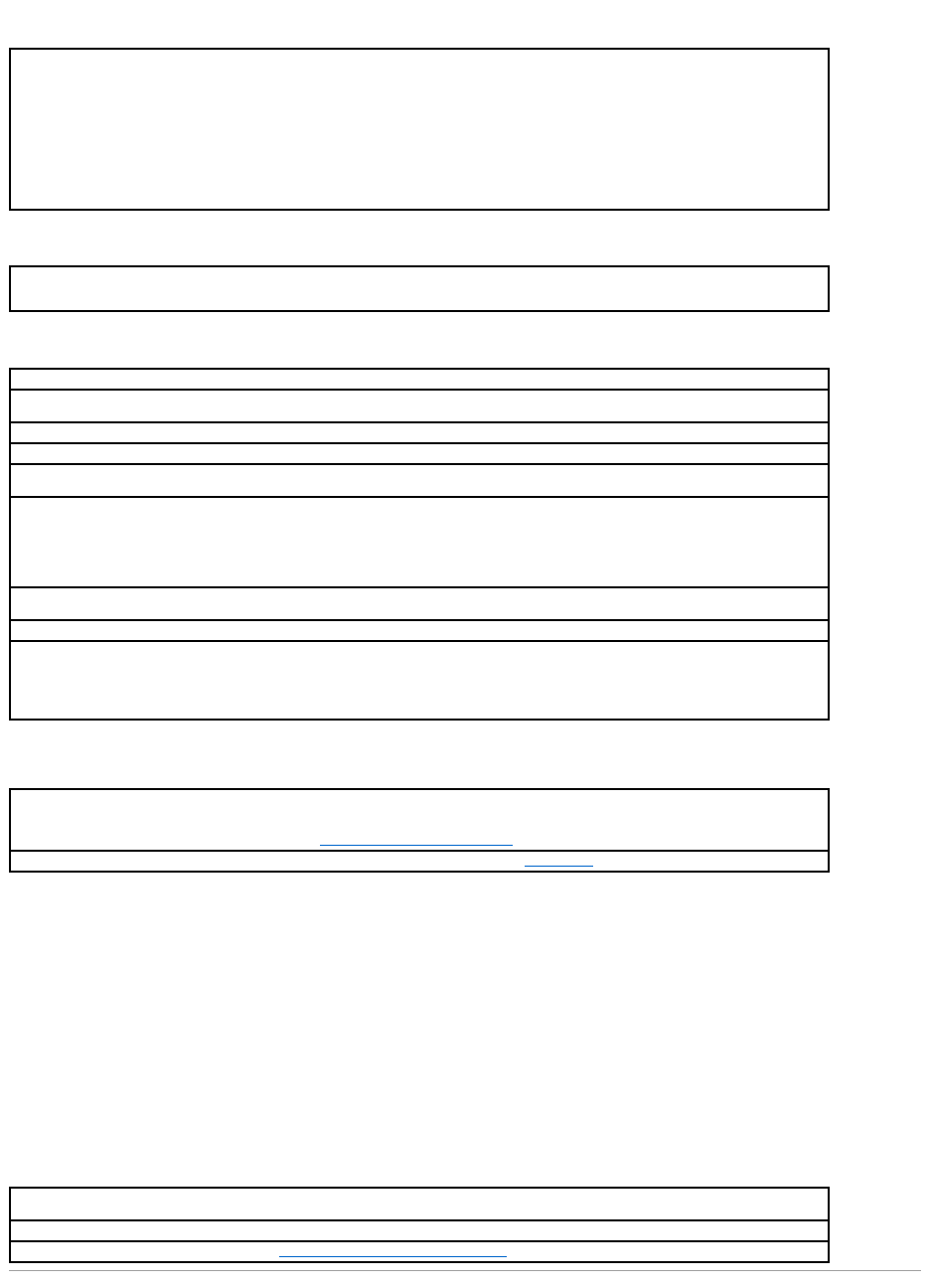
以前のWindowsオペレーティングシステム用に設計されているプログラムの場合
面の表示が青一色になった場合
その他のソフトウェアの問題
その他の技術的な問題
ハードウェアの一般的な問題
コンピュータが次の症状の1つまたは複数を示している場合、デバイスのコンフリクトが発生している可能性があります。
l 特定のデバイスを使用している場合、特にコンピュータがハングまたはロックします。
l 最近追加したデバイスが動作しません。
l パリティが有効なコンピュータでメモリパリティエラーが発生します。
l サウンドカードがノイズを発したり、その他の問題を示しています。
l プリンタから意味不明な文字が印刷されます。
l マウスポインタが動かない、または「小刻みに」動きます。
l システムが最大の性能で動作していないことを示すメッセージが表示されます。
l 明確な理由がないのに、エラーが起こったり、プログラムがクラッシュします。
l モニタに何も表示されません。
Windows XPをお使いの場合、プログラム互換性ウィザードを実行します ―
Windows XPには、Windows XPオペレーティングシステムとは異なるオペレーティングシステムに近い環境で、プログラムが動作するよう設定できるプログラム互換性ウィザードが
あります。
1. スタートボタンをクリックし、すべてのプログラム → アクセサリとポイントしてから、プログラム互換性ウィザード をクリックします。
2. ようこそ画面で、次へをクリックします。
3. 画面の指示に従います。
コンピュータの電源を切ります ― キーボードのキーを押してもコンピュータが応答しない場合や正常なシャットダウンができない場合、コンピュータの電源が切れるまで、電源
ボタンを8~10秒以上押し続けます。 電源ボタンを再度押して、コンピュータを再起動します。 chkdskプログラムは、起動プロセス中に自動的に実行されます。 画面の指示に従い
ます。
トラブルシューティング情報について、ソフトウェアのマニュアルを確認するかソフトウェア製造元に問い合わせます
すぐにお使いのファイルのバックアップを作成します ― コンピュータにCD-RWドライブまたはzipドライブが搭載されている場合、バックアップ作成の手順については、ドライブ
のマニュアルを参照してください。
データを入力する際にエラーが起きなかったか確認します ― プログラムに付属のマニュアルを参照して、入力する値または文字が有効であるか確認します。
ウイルスをチェックします ― ウイルス検出ソフトを使ってフロッピーディスクやCDをチェックします。
コンピュータを再起動します ― 作業中のすべてのファイルを保存してから閉じ、開いているすべてのプログラムを終了します。次に電源ボタンを押さずに、スタートメニューか
らコンピュータをシャットダウンします。 そうしないと、データを消失する恐れがあります。
互換性を確認します ―
l プログラムがお使いのコンピュータにインストールされているオペレーティングシステムに対応していること、およびコンピュータがソフトウェアを実行するのに必要な最小要
件を満たしていることを確認します。 詳細については、ソフトウェアのマニュアルを参照してください。
l 必要に応じて、プログラムをアンインストールしてから再インストールします。
プログラムが正しくインストールおよび設定されているか確認します ― 詳細については、ソフトウェアに付属のマニュアルを参照してください。 必要に応じて、プログラムをア
ンインストールしてから再インストールします。
Dell診断プログラムを実行します ―すべてのテストが正常に終了したら、不具合はソフトウェアの問題に関係しています。
デバイスドライバのコンフリクトを確認します ―
l プログラムのデバイスドライバが、プログラムとコンフリクトしていないか確認します。
l ソフトウェア製造元のテクニカルサポートへお問い合わせください。
Dellサポートウェブサイトへアクセスします ―
一般的な使用方法、インストール、およびトラブルシューティングに関するご質問についてはsupport.jp.dell.comにアクセスします。サポートウェブサイトでは、お客様の役に立つ
様々なツールを用意しています。 ウェブサイトの詳細については、「お使いのコンピュータに関する情報の検索」を参照してください。
Dellへ電話で問い合わせます ― DellサポートウェブサイトまたはEメールサポートで問題が解決しない場合、Dellに連絡してテクニカルサポートを受けてください。
最近増設したハードウェアを取り外してコンフリクトが解決するか確認します ― ハードウェアを取り外すとコンフリクトが解決する場合、設定とトラブルシューティングの手順
については、ハードウェアのマニュアルを参照してください。 それでも問題が解決しない場合、ハードウェアの製造元にお問い合わせになり、テクニカルサポートを受けてください。
トラブルシューティングの詳細については、オペレーティングシステムのマニュアルを確認してください
割り込み要求のコンフリクトがないか確認します ― 「ソフトウェアおよびハードウェアの非互換性の解決」を参照してください。